Manajer aset
Ekstensi Pengelola Aset berfungsi di modul Anda dan memungkinkan Anda mengelola aset, dialokasikan untuk karyawan, dan melacak.
Instalasi
Cukup unggah file ZIP dari Dasbor Admin → Plugin → Tambah baru → Unggah plugin. Instal dan aktifkan ekstensi. Jika berhasil, Anda akan melihat tab baru di dalam dasbor Anda: Dasbor Admin → Manajemen Aset.

Dari sini.
1.Anda akan dapat membuat aset dan menetapkannya kepada karyawan. Konfigurasi 1.Tambahkan Aset Baru Mulailah dengan menambahkan aset baru ke dasbor Anda.

2. Jendela modal akan terbuka. Sekarang, isi formulir.

3. Kategori membantu Anda mengelompokkan membedakan antara jenis aset.
Formulir ini memungkinkan Anda menambahkan dan mengedit kategori. Untuk menambahkan Kategori baru untuk aset Anda, klik tombol + di samping tarik-turun kategori. Jendela modal baru akan terbuka. Ketik nama dan klik Simpan Kategori.

4. Untuk mengedit kategori, pilih tombol edit seperti pensil dari formulir pop-up. Jendela pop-up baru akan terbuka. Ubah sesuai kebutuhan, lalu pilih Simpan Perubahan.

5. Setelah mengklik Simpan Anda akan dibawa kembali ke jendela modal sebelumnya. Sekarang isi Nama Item, Jenis Aset, dan Kode Item. Anda dapat menambahkan beberapa aset sebagai grup dengan nama dan kategori yang sama menggunakan bidang Jenis Aset.
6. Saat memilih Beberapa Item sebagai Jenis Aset, Anda dapat menambahkan beberapa item ke grup yang sama.
7. Anda juga dapat memasukkan No Model, Deskripsi, Serial/Info Lisensi, Produsen, Harga, Garansi & Tanggal Kedaluwarsa.
8. Untuk membuat aset dapat dialihkan, aktifkan kotak centang untuk Dapat diberikan? di bagian bawah formulir. Ini akan mengaktifkan item untuk penjatahan kepada karyawan. Jika tidak dicentang, itu akan tetap sebagai aset tetapi karyawan tidak dapat meminta untuk mendapatkan item ini. Item akan tetap masuk, hanya dapat diakses oleh admin.
9. Klik Simpan Aset.

Melihat Status Aset Untuk melihat detail aset dan mengubahnya, buka Dasbor Admin → Manajemen Aset. Sekarang klik aset mana pun. Mengklik Edit akan membawa Anda ke jendela Pengeditan yang Anda temui sebelumnya. Di sini Anda akan dapat melihat semua item yang terdaftar di bawah daftar aset saat ini.
Menugaskan Aset kepada Karyawan (Admin).
Ada 2 cara Admin dapat membagikan aset kepada karyawan.
Metode 1: Buka Dasbor Admin → Manajemen Aset → Penjatahan → Entri Baru.

2. Klik Entri Baru.
Jendela modal baru akan terbuka.

3. Isi formulir:

4. Klik tombol Allot untuk menyimpan perubahan Anda.
Metode 2: Admin pergi ke Dasbor Admin → Karyawan → Klik karyawan → Tambah Aset.

2. Klik Tambahkan Aset → Isi formulir.
3. Klik Tugaskan untuk menyelesaikan.

4. Anda juga dapat menambahkan tanggal kembali.

Admin dapat menambahkan beberapa aset dari profil karyawan, dan juga melihat permintaan aset yang menunggu keputusan.
Meminta aset (Karyawan) Karyawan juga dapat meminta aset yang dapat disetujui atau ditolak oleh admin. Berikut caranya:
1. Karyawan: Buka Dasbor Admin → tab Aset.

2. Klik Minta Aset → Isi formulir → Kirim Permintaan.

Jika item tersebut tidak ada dalam daftar, karyawan dapat meminta dengan memeriksa ketidaktersediaan dan kemudian menjelaskan item yang mereka inginkan.

Karyawan dapat meminta beberapa aset jika diperlukan. Status akan tetap pending sampai admin menyetujui request dari dashboard.

Menyetujui atau Menolak permintaan Saat karyawan membuat permintaan aset, admin akan mendapatkan notifikasi di Admin Dashboard → Assets Management → Requests panel. Dari sini, admin dapat menyetujui atau menolak permintaan. Dan juga melihat permintaan menggunakan filter.

2. Saat admin memilih Setuju, jendela modal akan terbuka. Admin harus menambahkan Tanggal yang Diberikan saat karyawan akan menerima aset.
3. Admin juga dapat menambahkan tanggal pengembalian untuk menunjukkan kapan karyawan harus mengembalikan aset ke perusahaan.
4. Admin juga dapat menambahkan petunjuk untuk diikuti karyawan agar dapat menggunakan aset dengan benar.

5. Jika admin memilih untuk menolak permintaan, ia juga dapat menambahkan alasannya di jendela modal.

Karyawan akan dapat melihat status permintaan aset dari dasbor, serta melihat petunjuk dan pesan yang berasal dari admin.

Admin dapat mengurungkan permintaan yang ditolak dan menolak permintaan yang dikonfirmasi kapan saja.
Permintaan Pengembalian (Karyawan) Karyawan dapat meminta untuk mengembalikan aset yang telah ditetapkan dari dasbor mereka.
Untuk melakukannya, karyawan harus membuka Dasbor Admin→ Profil Saya → tab Aset. Kemudian, pilih tanda kembali di bawah tab Tindakan yang ada di samping item yang ingin mereka kembalikan.

Permintaan Pengembalian (Admin).
1. Saat karyawan mengonfirmasi permintaan pengembalian, admin akan menerima permintaan di bawah Dasbor Admin → Manajemen Aset → Penjatahan.
2. Admin harus membuka filter Pengembalian yang Diminta untuk melihatnya, lalu memilih untuk menyetujui, menolak, atau menghapus permintaan.
3. Permintaan pengembalian yang disetujui akan masuk ke tab Dikembalikan, sedangkan Pengembalian permintaan yang ditolak akan masuk ke tab Ditolak.

Laporan Terakhir.
admin dapat melihat beberapa data dan informasi terperinci tentang manajemen aset perusahaan mereka berdasarkan bulan, tahun, dan kategori. Untuk melihat, buka Dasbor Admin→ Laporan.

Ekstensi Pengelola Aset berfungsi di modul Anda dan memungkinkan Anda mengelola aset, dialokasikan untuk karyawan, dan melacak.